Amazon Prime é uma das plataformas mais conhecidas que oferece amplas opções ao telespectador quando se trata de programas de TV e filmes. Felizmente, isso pode ser acessado em vários dispositivos. Isso significa que as pessoas não precisam mais sair e fazer fila nos cinemas apenas para assistir.
No entanto, pode-se enfrentar dificuldades ao tentar garantir streaming de vídeo de alta qualidade no Amazon Prime, talvez devido a uma conexão instável com a Internet, etc. Isso deixa a opção de aprender como gravar vídeo Amazon Prime. Esta é uma ótima solução para acessar o conteúdo da plataforma a qualquer hora e em qualquer lugar!
Este artigo oferecerá tutoriais relacionados a este tópico. Então, vá para a primeira seção para começar a ler mais.
Conteúdo: Parte 1. Posso gravar vídeos do Amazon Prime?Parte 2. Como gravar vídeo Amazon Prime com OBS?Parte 3. Como faço para gravar e converter Amazon Prime Video para MP4?Parte 4. Como baixar o Amazon Prime Video no celular?Parte 5. Em Conclusão
Parte 1. Posso gravar vídeos do Amazon Prime?
A Amazon é conhecida como um dos principais fornecedores de conteúdo de filmes e programas. Para garantir que seus usuários tenham a melhor experiência de streaming, ele forneceu um menu de download para usuários de desktops e dispositivos móveis. Mas deve-se notar que isso só estaria disponível quando um usuário se inscrevesse em qualquer um dos Planos pagos do Amazon Prime. Além disso, há outras coisas a serem levadas em consideração.
- Para assinantes, o conteúdo só poderá ser reproduzido no aplicativo Prime Video.
- Os arquivos baixados ficariam inacessíveis após um certo tempo.
- Nem todos os dispositivos são compatíveis com o aplicativo Prime Video. Assim, até mesmo um assinante pode enfrentar problemas de compatibilidade.
O que foi dito acima se resume ao ponto de que o streaming offline gratuito do Amazon Prime não será possível, a menos que sejam encontradas soluções alternativas. Para contornar as limitações e poder acessar o conteúdo da plataforma quando e onde quiser, descobrir como gravar Amazon Prime Video pode ser a chave. Felizmente, isso é possível. Mas, claro, tenha em mente que os arquivos gravados serão usados apenas para fins pessoais, pois o uso comercial não é permitido e aceitável.
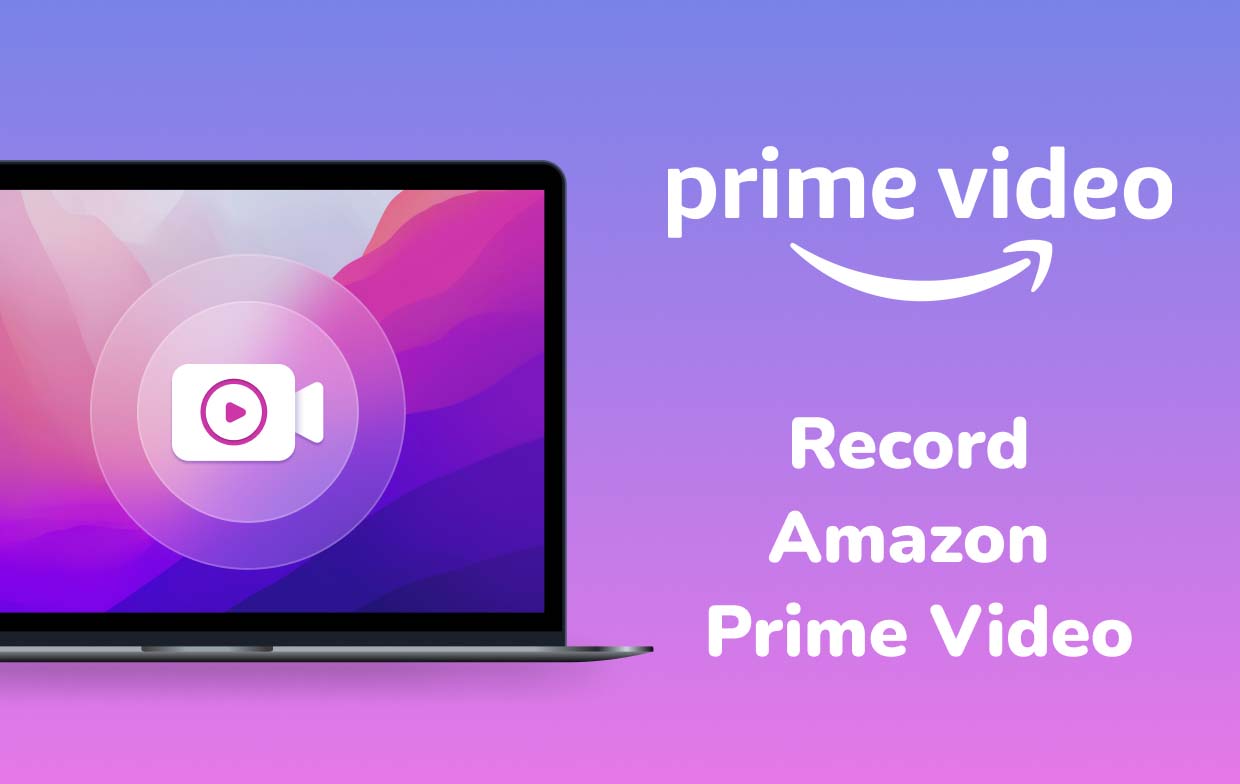
Parte 2. Como gravar vídeo Amazon Prime com OBS?
Uma ferramenta gratuita de código aberto que pode ajudar na gravação de qualquer conteúdo de vídeo do Amazon Prime é o OBS Studio. Possui recursos e configurações atraentes notáveis, bem como filtros disponíveis que podem ser usados para melhorar os arquivos de saída. É capaz de gravar e transmitir em HD e suporta várias plataformas, não apenas Amazon Prime.
Veja como gravar Amazon Prime Video usando esta ferramenta.
- Comece baixando e instalando este software em seu PC.
- Uma vez iniciado, já existe uma “cena” por padrão. Se não houver, toque no botão “+”.
- Procure a caixa “Fontes” e depois o sinal “+”. Os menus aparecerão a seguir. Pressione “Captura de exibição”. No pop-up, basta colocar um título e clicar em “OK”.
- Selecione “transformar para caber na tela”. Quando estiver pronto, toque em “Iniciar Gravação”.
- Acesse a plataforma Amazon Prime Video e reproduza o conteúdo específico para gravar.
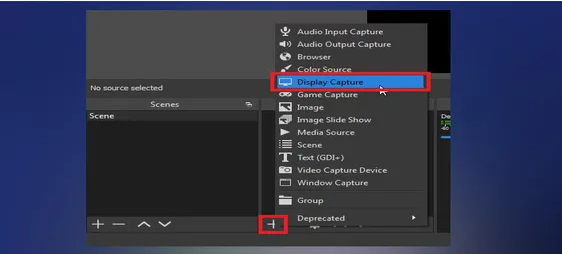
Terminado o processo de gravação, o arquivo de saída deve ser salvo no PC. Embora esta ferramenta seja boa o suficiente quando se trata de atender às suas necessidades de gravação de tela, outros usuários acham um pouco difícil de usar, visto que possui uma interface um pouco complexa, especialmente para usuários iniciantes.
Parte 3. Como faço para gravar e converter Amazon Prime Video para MP4?
Ferramentas gratuitas como o OBS podem ser boas o suficiente para alguns, mas outros provavelmente continuariam procurando se ainda existem outras maneiras melhores de gravar o Amazon Prime Video. Como sempre, seria melhor considerar programas de software profissionais. Para experimentar o processo de gravação de tela mais fácil e simples, aplicativos como o Gravador de tela iMyMac deve ser usado. O que torna esta ferramenta melhor em comparação com outras?
Bem, este aplicativo é realmente uma ferramenta de gravação poderosa que permite capturar webcam e tela em alta definição. Adicionalmente, captura de áudio também é possível e os usuários têm a oportunidade de definir suas preferências de configurações de áudio como quiserem. Recursos e funções para personalização, edição básica e anotações em tempo real também estão disponíveis, bem como menus para fazer capturas de tela ou iniciar a webcam quando necessário.
A gravação de conteúdo do Amazon Prime e das atividades na tela é facilmente possível através deste aplicativo, seguindo o tutorial abaixo.
Obtenha uma avaliação gratuita agora! Mac normal Mac da série M Obtenha uma avaliação gratuita agora!
- Conclua as necessidades de instalação do gravador de tela iMyMac e prossiga com a instalação em seu PC. Abra-o logo em seguida e na interface principal procure o menu “Video Recorder”.
- Caso decida capturar apenas a tela, o botão “Somente tela” deve ser tocado. Para gravar a câmera ao mesmo tempo também, basta pressionar a opção “Tela e Câmera”. Se o segundo for selecionado, a webcam será detectada automaticamente pelo aplicativo. Caso contrário, clique em “Verificar novamente”. Escolha a seguir a área de gravação preferida – “Completa”, “Janela” ou um tamanho personalizado.
- Configure suas preferências de entrada de áudio escolhendo se deseja gravar o som do sistema e o microfone (pressionando “Som do Sistema e Microfone”). Gravar qualquer um desses dois também é bom. Basta pressionar “Microfone” ou “Som do Sistema”. O menu “Nenhum” também está disponível.
- Para começar a gravar o vídeo Amazon Prime selecionado, pressione o menu “Iniciar Gravação”. Se “Janela” foi selecionado anteriormente, várias janelas serão mostradas. Selecione o desejado.
- Para finalizar, pressione o menu vermelho “parar”. Opções para pausar e reiniciar também estão disponíveis caso necessário.

O conteúdo gravado do Amazon Video agora pode ser salvo no PC como arquivos MP4. Agora você pode começar a transmitir os arquivos gravados sempre que quiser, sem pensar em nenhuma limitação de visualização.
Parte 4. Como baixar o Amazon Prime Video no celular?
Ao aprender como gravar Amazon Prime Video com a ajuda de uma ferramenta profissional (da parte anterior), vamos compartilhar uma dica ou guia adicional que pode ser usado para baixar Amazon Prime Video em dispositivos móveis – Android e iPhone.
Lembre-se de que você só pode usar o tutorial abaixo se tiver assinado com sucesso um plano pago no Amazon Prime. Para membros não Prime, o download não é possível, mas pode-se contar com outros métodos para manter cópias do conteúdo do Amazon Prime, como gravação.
- Primeiramente, é necessário baixar e instalar o aplicativo Amazon Prime Video em seu dispositivo móvel. Ele pode ser encontrado na Apple Store e Google Play Store. Depois, basta iniciar o aplicativo e fazer login usando as credenciais da sua conta. Certifique-se de inserir o nome de usuário e a senha corretos para evitar problemas ao fazer login.
- A próxima etapa que deve ser realizada é definir as configurações de download. Modifique os menus conforme sua preferência.
- Vá para o menu “Configurações” no seu iPhone ou dispositivo Android.
- Em um iPhone, procure o menu “Streaming e download”. Em um dispositivo Android, localize a opção “Stream & Download”.
- Em seguida, selecione a opção “Qualidade de download”. Escolha qual você gostaria de usar entre as opções disponíveis.
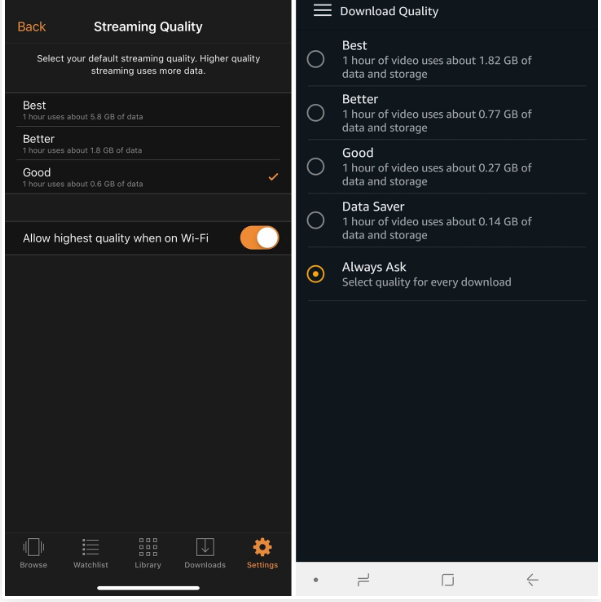
Observe que para usuários de iPhone gravarem Amazon Prime Video, existe este menu – “Permitir a mais alta qualidade quando estiver em Wi-Fi”. Se estiver ativado, automaticamente, os arquivos baixados terão a melhor qualidade quando salvos na conectividade Wi-Fi. Para usuários do Android, por outro lado, um menu “Sempre perguntar” está disponível e está sempre “ativado” por padrão. Isso permite verificar ou alterar a qualidade definida sempre que o download é concluído. Além disso, existem também outras funções relacionadas ao processo de download. Um exemplo disso é o menu “Baixar somente em Wi-Fi”. Isso pode ser ativado ou desativado conforme a preferência do usuário.
- Localize o conteúdo específico a ser baixado e toque em seu título. O botão “Download” deve estar visível na “página de descrição”. Caso pretenda baixar ou manter uma série em vez de um filme, você terá a opção de salvar todos os episódios disponíveis ou apenas selecionar alguns que deseja manter e assistir offline.
Parte 5. Em Conclusão
Na verdade, alguns usuários acharão o conteúdo do Amazon Prime Video incomparável com outros, fazendo-os assinar qualquer um dos planos pagos da plataforma. Felizmente, esses assinantes têm a opção de baixar filmes e programas de TV para visualização off-line, mas com algumas limitações. Para uso pessoal, se alguém deseja visualizar o conteúdo do Amazon Prime Video offline sem um plano e sem complicações, contar com outras soluções alternativas pode ser útil – uma delas é aprender como gravar o Amazon Prime Video. Felizmente, a gravação de tela agora pode ser feita facilmente com a ajuda de ferramentas gratuitas como OBS e programas profissionais como o iMyMac Screen Recorder.



